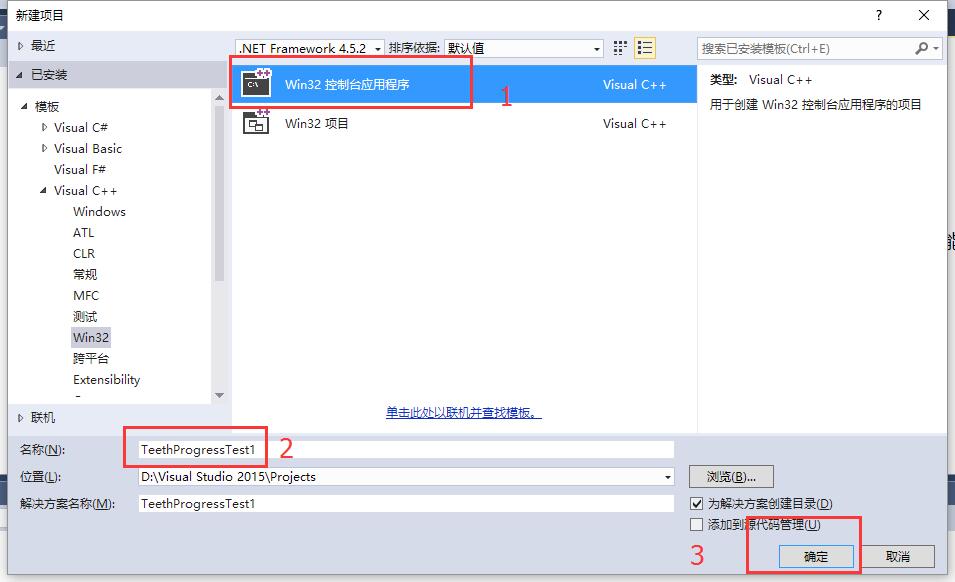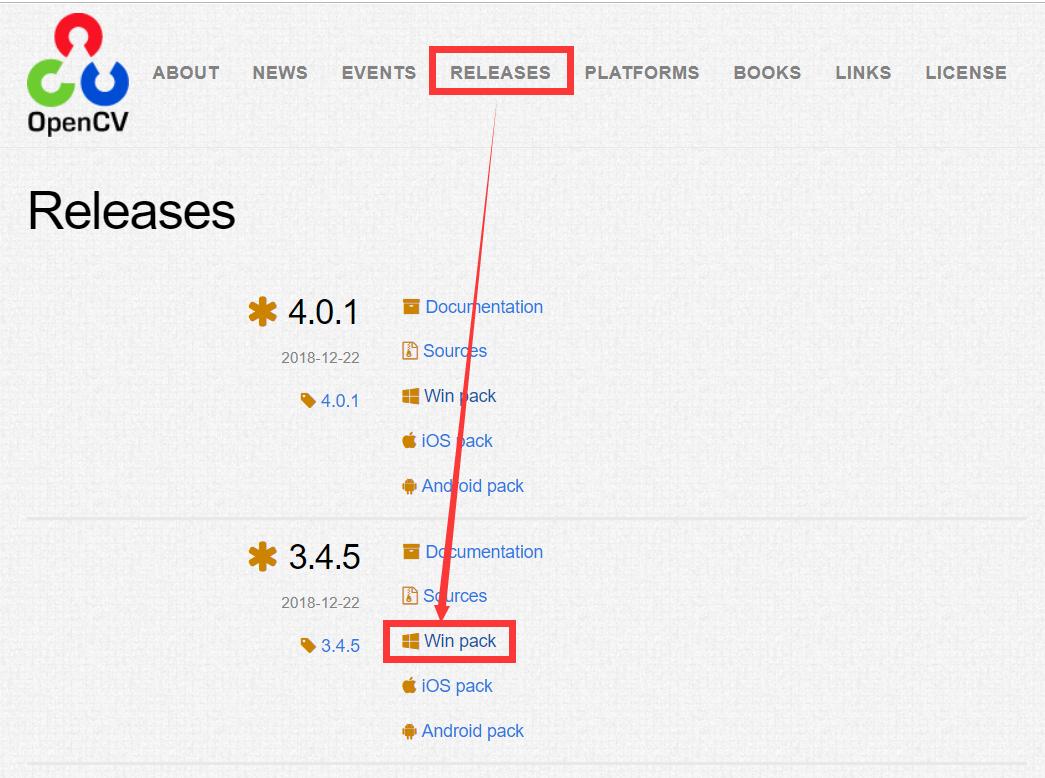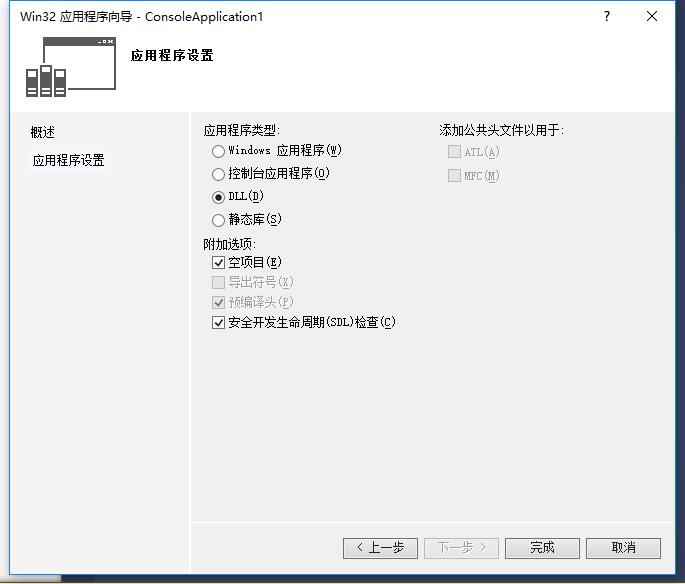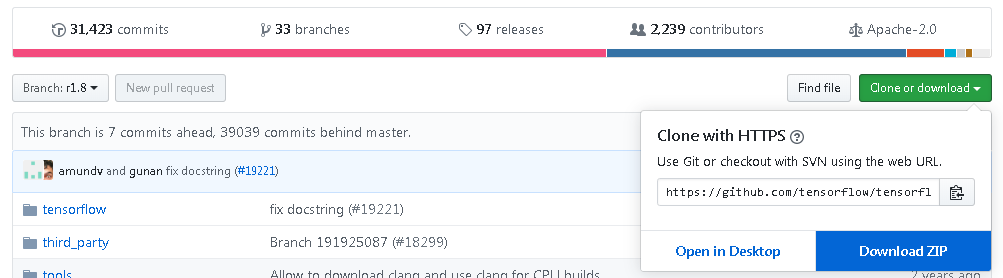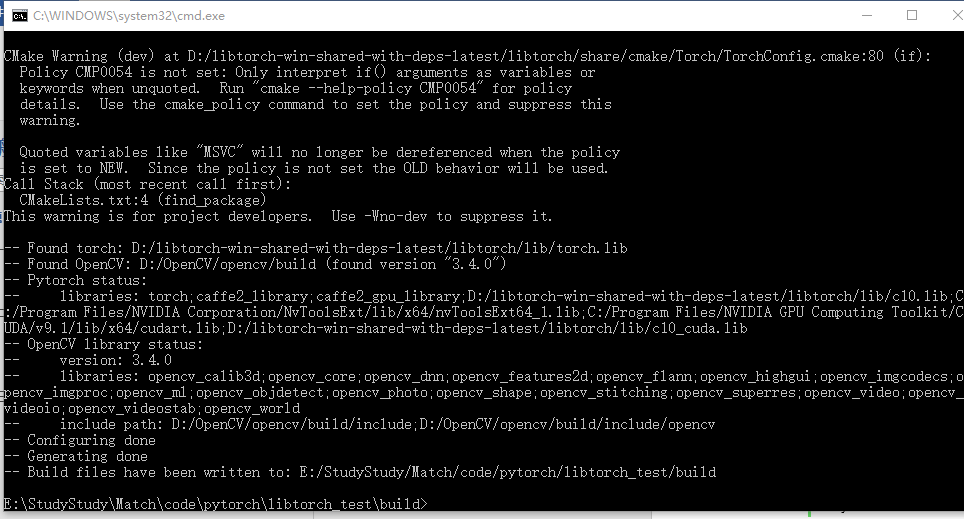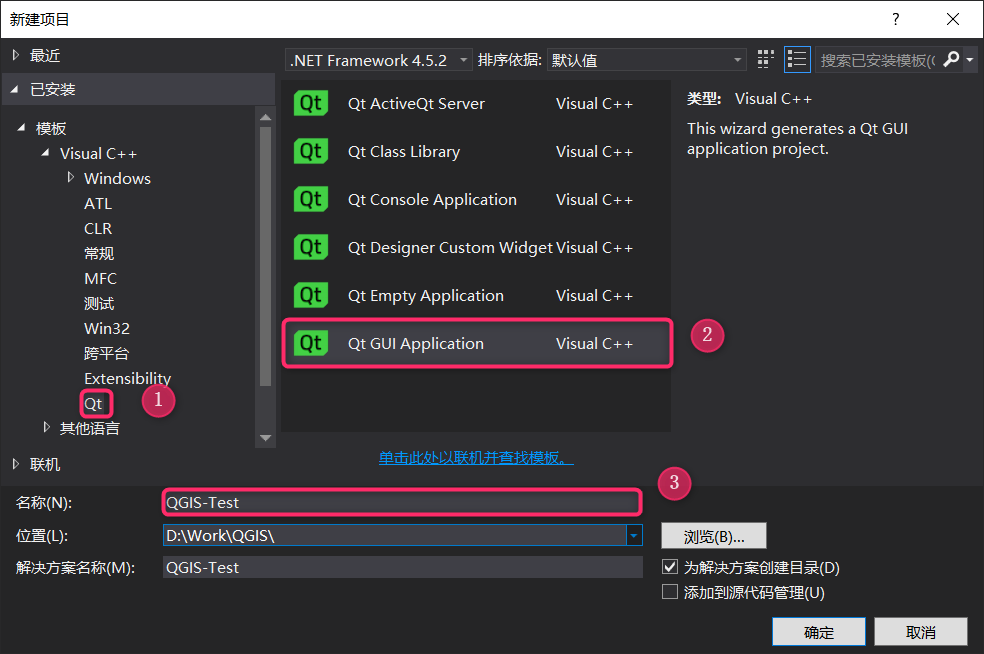OpenCV_C++修煉之路(1)——安裝與VS2015環境調試
最近在學特征提取與圖像匹配,一開始是在Python環境下使用OpenCV的,后來總是發生各種問題。于是下定決心打算轉戰C++的OpenCV。本篇博文是Opencv_C++版本的第一篇。將會介紹cv的具體安裝方法和配置方法。實話說,一路走下來還真是不太容易。
一、安裝目的:
我們要在已經安裝好VS2015的基礎之上,安裝OpenCV以及附屬的包(這個比較麻煩),并且配置VS環境,最終使得我們可以在C++環境下進行計算機視覺開發。
二、安裝原料:
1.OpenCV 3.2——https://opencv.org/opencv-3-2.html
2.OpenCV_contrib 3.2——https://github.com/opencv/opencv_contrib/releases
3.CMake——https://cmake.org/download/
下載點擊如圖所示:
三、文件準備步驟:
1.打開OpenCV 3.2安裝包,將所有文件解壓到D盤某目錄下(也可以自己定義,只要自己記得,我的所有應用都編號了,所以有個53)
2.將contrib文件夾解壓后放到OpenCV3.2解壓的路徑位置,如圖所示:
3.打開opencv文件夾,新建一個文件夾mybuild:
四、CMake配置與生成
1.打開CMake gui.exe,前兩行路徑按照如下方法配置:
2.點擊configure,選擇Visual Studio 14 2015 Win64,點擊Finish,等待編譯完成
3.完成后,中間對話框變紅,找到OPENCV_EXTRA_MODULES_PATH 項,將contrib下的modules文件夾目錄復制到value中:
4.點擊Generate選項,完成之后在mybuild文件夾中找到OpenCV.sln文件,打開會顯示VS界面,此時找到INSTALL選項,右擊“生成”:
5.經過長時間的等待之后,編譯完成,我們發現mybuild文件夾下多了一個install:
五、VS配置
1.新建空工程,點擊屬性管理器下的Debug|x64,右擊此項,打開屬性:
2.點擊VC++目錄,其中“包含目錄”和“庫目錄”分別配置如下:
3.在附加依賴項中添加:
IlmImfd.lib
ippicvmt.lib
libjasperd.lib
libjpegd.lib
libpngd.lib
libprotobufd.lib
libtiffd.lib
libwebpd.lib
opencv_aruco320d.lib
opencv_bgsegm320d.lib
opencv_bioinspired320d.lib
opencv_calib3d320d.lib
opencv_ccalib320d.lib
opencv_core320d.lib
opencv_datasets320d.lib
opencv_dnn320d.lib
opencv_dpm320d.lib
opencv_face320d.lib
opencv_features2d320d.lib
opencv_flann320d.lib
opencv_fuzzy320d.lib
opencv_hdf320d.lib
opencv_highgui320d.lib
opencv_imgcodecs320d.lib
opencv_imgproc320d.lib
opencv_line_descriptor320d.lib
opencv_ml320d.lib
opencv_objdetect320d.lib
opencv_optflow320d.lib
opencv_phase_unwrapping320d.lib
opencv_photo320d.lib
opencv_plot320d.lib
opencv_reg320d.lib
opencv_rgbd320d.lib
opencv_saliency320d.lib
opencv_shape320d.lib
opencv_stereo320d.lib
opencv_stitching320d.lib
opencv_structured_light320d.lib
opencv_superres320d.lib
opencv_surface_matching320d.lib
opencv_text320d.lib
opencv_tracking320d.lib
opencv_video320d.lib
opencv_videoio320d.lib
opencv_videostab320d.lib
opencv_xfeatures2d320d.lib
opencv_ximgproc320d.lib
opencv_xobjdetect320d.lib
opencv_xphoto320d.lib
zlibd.lib
4.新建源文件,輸入以下代碼,測試:
#include<opencv2/opencv.hpp>
#include<iostream>
using namespace cv;
using namespace std;
int main(int argc,char** argv)
{
Mat src = imread("E:/Important_Project/VS_Project/ConsoleApplication3/ORB_1.jpg");
imshow("input", src);
waitKey(0);
return 0;
}
5.如果出現一大堆"error LNK2038"不匹配的問題,則右擊工程,選擇屬性,C/C++下的運行庫,修改為多線程調試/MTD,就不會報錯了.
大功告成:
多美的盧浮宮!想去!
智能推薦
VS2015+opencv-3.2.0環境配置
(1)下載和配置OpenCV 下載opencv-3.2.0壓縮包并解壓,找到其opencv-3.2.0/build/x64/vc14/bin,將其目錄添加至系統變量Path中。 PS:64位版本是”X64”,32位版本是“X86”,“vc14”根據其版本不同而不同。 (2)新建VS2015項目 1)新建,選擇Win32控制臺應...
OpenCV3+VS2015環境搭建
OpenCV3+VS2015環境搭建 下載OpenCV3 安裝OpenCV3 添加系統路徑 下載VS2015 新建項目 配置項目 復制測試代碼 測試 下載OpenCV3 鏈接: https://opencv.org. 我這里選擇的是3.4.5的版本 安裝OpenCV3 安裝完成后下面的圖 添加系統路徑 右鍵-我的電腦-屬性彈出下面的圖 雙擊下圖的紅框 注意:VS2015版本用vc14\bin,VS...
VS2015環境下生成和調用DLL動態鏈接庫
一、生成動態鏈接庫: 1、打開VS2015->文件->新建->項目->Visual C++->Win32->Win32控制臺應用程序->將名稱改為dll_generate->確定 2、出現Win32應用程序向導->下一步->在“應用程序類型”中選擇“DLL”->在“附加選項...
windows7環境下tensorflow 用vs2015編譯dll過程記錄
目錄 1、準備的環境 2、下載tensorflow源碼,配置CMakeLists.txt 3、開始編譯lib和dll cmake 界面編譯 cmake 命令行編譯: 編譯CPU版本: 編譯GPU版本: 備注: 參考: 1、準備的環境 vs2015 需包含 Update 3 可在VS2015菜單中點擊 ...
在windows10環境VS2015中使用Libtorch
參考資料:https://blog.csdn.net/gulingfengze/article/details/92013360 參考原文比本文更為詳細,本文更偏向于個人的測試記錄 環境:VS2015+OpenCV3.4.0+CUDA9.1+Cmake3 具體步驟: 1.進入pytorch.org官網,下載release版本LibTorch 2.PyTorch模型轉換為Torch腳本 然后運行該腳...
猜你喜歡
【QGIS】VS2015環境下創建QGIS工程
環境 系統:win10 x64 QGIS版本:V3.12.3 VS編譯器:VS2015-x86 QT版本:5.9.9 步驟 1、在VS2015開發環境下,新建 Qt GUI Application 解決方法,選擇存放路徑并給新的解決方案命名。 2、一路NEXT。組件選擇對話框:選擇默認的三個組件(Core、GUI、Widgets)。 3、點擊...
freemarker + ItextRender 根據模板生成PDF文件
1. 制作模板 2. 獲取模板,并將所獲取的數據加載生成html文件 2. 生成PDF文件 其中由兩個地方需要注意,都是關于獲取文件路徑的問題,由于項目部署的時候是打包成jar包形式,所以在開發過程中時直接安照傳統的獲取方法沒有一點文件,但是當打包后部署,總是出錯。于是參考網上文章,先將文件讀出來到項目的臨時目錄下,然后再按正常方式加載該臨時文件; 還有一個問題至今沒有解決,就是關于生成PDF文件...
電腦空間不夠了?教你一個小秒招快速清理 Docker 占用的磁盤空間!
Docker 很占用空間,每當我們運行容器、拉取鏡像、部署應用、構建自己的鏡像時,我們的磁盤空間會被大量占用。 如果你也被這個問題所困擾,咱們就一起看一下 Docker 是如何使用磁盤空間的,以及如何回收。 docker 占用的空間可以通過下面的命令查看: TYPE 列出了docker 使用磁盤的 4 種類型: Images:所有鏡像占用的空間,包括拉取下來的鏡像,和本地構建的。 Con...
requests實現全自動PPT模板
http://www.1ppt.com/moban/ 可以免費的下載PPT模板,當然如果要人工一個個下,還是挺麻煩的,我們可以利用requests輕松下載 訪問這個主頁,我們可以看到下面的樣式 點每一個PPT模板的圖片,我們可以進入到詳細的信息頁面,翻到下面,我們可以看到對應的下載地址 點擊這個下載的按鈕,我們便可以下載對應的PPT壓縮包 那我們就開始做吧 首先,查看網頁的源代碼,我們可以看到每一...